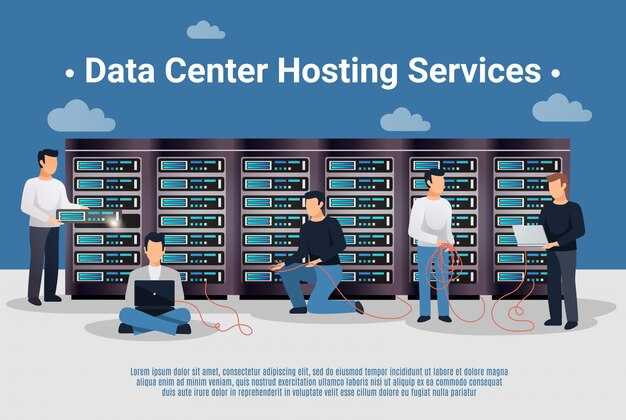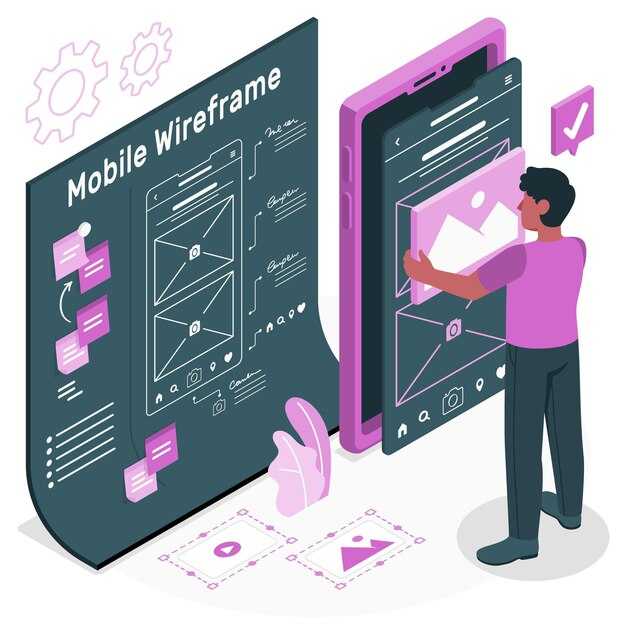Если вам нужно загрузить изображение на сервер через форму, используйте элемент <input type=»file»> в HTML и обработайте данные с помощью PHP. Создайте форму для загрузки файла: <form action=»upload.php» method=»post» enctype=»multipart/form-data»>. В файле upload.php используйте глобальный массив $_FILES, чтобы сохранить изображение на сервере. Например, move_uploaded_file($_FILES[‘file’][‘tmp_name’], ‘uploads/’ . $_FILES[‘file’][‘name’]); переместит файл в папку uploads.
Для работы с изображениями в PHP также полезно знать функции библиотеки GD. Например, imagecreatefromjpeg() позволяет загрузить изображение для дальнейшего редактирования, а imagejpeg() сохраняет изменения. Это полезно, если вам нужно изменить размер, добавить водяной знак или выполнить другие манипуляции с картинкой.
Помните, что при работе с изображениями важно проверять тип и размер файла, чтобы избежать ошибок и уязвимостей. Используйте функцию getimagesize() для проверки формата и filesize() для контроля размера файла. Это поможет обеспечить безопасность и корректность работы вашего скрипта.
Подготовка изображения для загрузки
Перед загрузкой изображения на сервер убедитесь, что его размер и формат соответствуют требованиям. Оптимизируйте изображение, чтобы уменьшить вес файла. Используйте инструменты, такие как Photoshop, GIMP или онлайн-сервисы, чтобы сжать изображение без потери качества. Рекомендуемый формат – JPEG или PNG, в зависимости от наличия прозрачности.
Проверьте разрешение изображения. Для веб-сайтов оптимальное разрешение – 72 dpi. Убедитесь, что ширина и высота не превышают допустимые значения для вашего проекта. Например, для превью изображений подойдет размер 800×600 пикселей.
Переименуйте файл, используя латинские буквы и цифры. Избегайте пробелов и специальных символов. Например, используйте my_image_01.jpg вместо моё фото 1.jpg. Это предотвратит возможные ошибки при загрузке.
Перед загрузкой проверьте изображение на вирусы с помощью антивирусного ПО. Это особенно важно, если файл получен из ненадежных источников. Убедитесь, что изображение не содержит запрещенного контента, чтобы избежать проблем с законодательством.
После подготовки сохраните изображение в отдельную папку на вашем компьютере. Это упростит процесс загрузки и поможет быстро найти файл, если потребуется внести изменения.
Выбор правильного формата изображения
Для веб-страниц используйте форматы JPEG, PNG или WebP. JPEG подходит для фотографий и изображений с большим количеством цветов, так как обеспечивает хорошее сжатие без значительной потери качества. PNG выбирайте, если нужна прозрачность или высокое качество изображения, например, для логотипов или графики. WebP – современный формат, который сочетает преимущества JPEG и PNG, обеспечивая меньшее сжатие при сохранении качества.
- JPEG: Оптимален для фотографий. Сжимайте до 60-80% для баланса качества и размера файла.
- PNG: Используйте для изображений с прозрачностью или четкими линиями. PNG-24 поддерживает больше цветов, чем PNG-8.
- WebP: Подходит для всех типов изображений. Проверяйте поддержку браузерами перед использованием.
Избегайте форматов BMP или TIFF для веб-страниц, так как они создают большие файлы и замедляют загрузку. Для анимаций используйте GIF или APNG, если требуется поддержка старых браузеров, или WebP для современных.
Перед загрузкой изображений на сайт оптимизируйте их размер и качество с помощью инструментов, таких как TinyPNG, ImageOptim или встроенных функций графических редакторов. Это ускорит загрузку страницы и улучшит пользовательский опыт.
Оптимизация размера изображения
Используйте инструменты сжатия, такие как TinyPNG или ImageOptim, чтобы уменьшить вес изображения без потери качества. Это ускорит загрузку страницы и снизит нагрузку на сервер.
Выбирайте правильный формат файла. Для фотографий подходит JPEG, а для изображений с прозрачностью – PNG. Для современных браузеров используйте формат WebP, который обеспечивает лучшее сжатие.
Устанавливайте оптимальные размеры изображения. Если картинка отображается на сайте в размере 300×200 пикселей, не загружайте файл с разрешением 2000×1500. Используйте графические редакторы или онлайн-сервисы для изменения размеров.
Включайте lazy loading для изображений, которые находятся ниже области видимости. Это позволит браузеру загружать их только при прокрутке страницы.
| Формат | Рекомендации |
|---|---|
| JPEG | Используйте для фотографий с высоким качеством. |
| PNG | Подходит для изображений с прозрачностью. |
| WebP | Оптимальный выбор для современных браузеров. |
Проверяйте вес изображений перед загрузкой на сервер. Оптимальный размер для веб-страниц – до 100 КБ для небольших картинок и до 500 КБ для крупных.
Создание папки для хранения изображений
Создайте папку в корне вашего проекта, например, images, чтобы хранить все загружаемые изображения. Используйте команду mkdir в терминале или создайте папку через файловый менеджер. Убедитесь, что папка находится в доступном для PHP месте, чтобы скрипты могли работать с файлами.
Установите права доступа для папки, чтобы PHP мог записывать и читать файлы. Выполните команду chmod 755 images в терминале, чтобы предоставить необходимые разрешения. Это позволит серверу взаимодействовать с папкой без ошибок.
Проверьте путь к папке в вашем скрипте, используя относительный или абсолютный путь. Например, если папка images находится в корне проекта, путь будет выглядеть как ./images/. Это упростит загрузку и отображение изображений на сайте.
Если вы планируете загружать изображения через форму, убедитесь, что папка защищена от прямого доступа. Добавьте файл .htaccess с директивой Deny from all, чтобы предотвратить несанкционированный доступ к файлам через браузер.
Вставка изображения в код PHP
Если изображение находится в другой директории, укажите относительный или абсолютный путь. Например, для файла в папке «images» используйте: echo '<img src="images/photo.jpg" alt="Описание">';. Это гарантирует, что браузер сможет найти и загрузить изображение.
Для динамической вставки изображений используйте переменные. Например, если путь к изображению хранится в переменной $imagePath, выведите его так: echo '<img src="' . $imagePath . '" alt="Описание">';. Это позволяет гибко управлять отображаемыми изображениями.
Использование функции для загрузки изображения
Создайте функцию, которая будет обрабатывать загрузку изображения на сервер. Используйте встроенные функции PHP, такие как move_uploaded_file(), чтобы сохранить файл в нужную директорию. Убедитесь, что путь к папке указан корректно и доступен для записи.
Проверяйте тип файла и его размер перед загрузкой. Например, используйте $_FILES['file']['type'] для проверки MIME-типа и $_FILES['file']['size'] для контроля размера. Это поможет избежать загрузки недопустимых файлов.
Добавьте проверку на ошибки с помощью $_FILES['file']['error']. Если значение равно 0, файл загружен успешно. В противном случае выведите сообщение об ошибке, чтобы пользователь мог исправить проблему.
Используйте уникальное имя для файла, чтобы избежать перезаписи существующих изображений. Например, добавьте временную метку или хэш к имени файла с помощью функций time() или md5().
После успешной загрузки сохраните путь к изображению в базе данных, если это необходимо. Это позволит легко находить и отображать изображения на сайте в дальнейшем.
Проверка наличия загруженного файла
Перед обработкой загруженного файла убедитесь, что он действительно был отправлен. Для этого используйте функцию isset(), которая проверяет, существует ли элемент в массиве $_FILES.
Пример:
if (isset($_FILES['image'])) {
// Файл был отправлен, продолжаем обработку
}
Дополнительно проверьте, что файл был загружен без ошибок. Для этого используйте свойство error массива $_FILES. Если значение равно UPLOAD_ERR_OK (0), значит, файл успешно загружен.
Пример:
if ($_FILES['image']['error'] === UPLOAD_ERR_OK) {
// Файл загружен корректно
}
Объедините обе проверки для надежности:
if (isset($_FILES['image']) && $_FILES['image']['error'] === UPLOAD_ERR_OK) {
// Файл существует и загружен без ошибок
}
Эти шаги помогут избежать ошибок при работе с загруженными файлами и обеспечат корректную обработку данных.
Чтобы вывести изображение на веб-странице, используйте тег <img> с указанием пути к файлу в атрибуте src. Например:
- Для локального изображения:
<img src="images/photo.jpg" alt="Описание изображения">. - Для изображения с внешнего ресурса:
<img src="https://example.com/image.png" alt="Описание">.
Убедитесь, что путь к файлу указан правильно. Если изображение находится в папке images, путь должен быть относительным или абсолютным, в зависимости от структуры проекта.
Добавьте атрибут alt, чтобы описать изображение. Это полезно для доступности и SEO. Например:
- Если изображение – логотип:
alt="Логотип компании". - Если изображение – фотография:
alt="Фото природы".
Для управления размером изображения используйте атрибуты width и height. Например:
<img src="photo.jpg" alt="Фото" width="300" height="200">.
Избегайте искажения пропорций, указывая только один из параметров, если размеры не известны заранее.
<?php echo '<img src="' . $imagePath . '" alt="Динамическое изображение">'; ?>Здесь $imagePath – переменная, содержащая путь к изображению. Этот подход полезен, если путь к изображению формируется в процессе выполнения скрипта.